Fn(功能键)旨在通过Fn 键 (F1-F12) 的组合在 Windows 上执行特定操作,例如控制屏幕亮度、更改音量、管理 Wi-Fi 开/关设置等。对于喜欢在键盘上使用快捷键来提高工作效率和简化日常任务 的用户来说,这些特殊按键发挥着重要作用。
但最近,一些用户报告了 Windows 10 上的“Fn 键无法正常工作” 。这个问题在戴尔、华硕、联想、东芝、惠普、宏碁等笔记本电脑中更为常见。对于大多数用户来说,问题出现在之后使用最近的 Windows 更新升级系统。因此,不兼容、损坏或有故障的驱动程序可能会导致问题。尝试以下解决方法来修复功能键无响应问题。
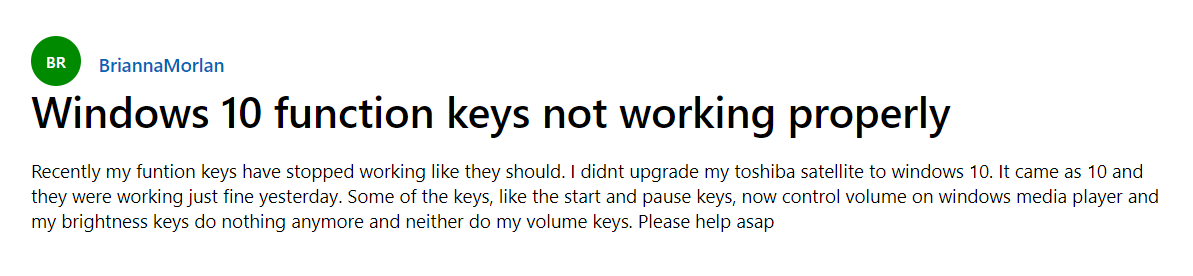
| 目录 |
|---|
| 第 1 部分 - 终极修复:功能(F1-F12 键)在 Windows 10 PC/笔记本电脑上不起作用 |
| 第 2 部分 - 解决 Fn 键无响应问题的最佳解决方法 |
| 第 3 部分 - 对阅读不感兴趣?看看这个分步视频教程! |
第 1 部分 - 终极修复:功能(F1-F12 键)在 Windows 10 PC/笔记本电脑上不起作用
Windows 10如何修复功能键不起作用?功能键可能开始出现故障或完全停止响应的最常见原因之一是键盘驱动程序变旧、损坏、丢失、损坏或不兼容。幸运的是,通过设备管理器或使用Smart Driver Care手动更新设备驱动程序可以快速解决问题。
由于后一种方法易于实施并且在安装最新且正确的驱动程序时值得信赖,因此我们将向你展示自动更新驱动程序的分步过程。
如何使用 Smart Driver Care 更新键盘驱动程序?
按照分步流程安装并使用最新版本替换你当前的驱动程序:
第1步 -在你的 Windows 10设备上安装 Smart Driver Care 并启动驱动程序更新实用程序。
第2 步-在注册版本上,单击立即开始扫描按钮,让驱动程序更新工具找到所有有故障的驱动程序。
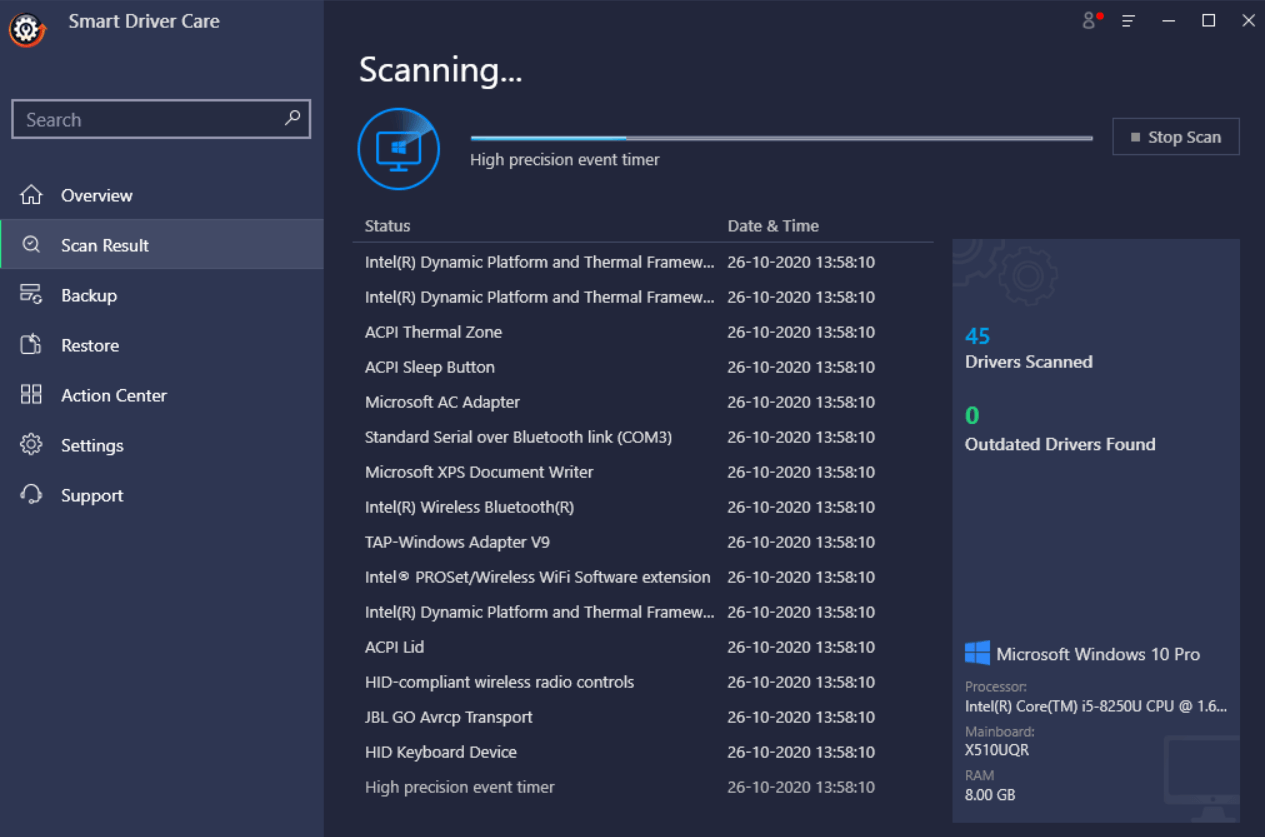
(使用免费Smart Driver Care版本,你每天只能查找和更新两个驱动程序。)
第3 步- 一旦列出所有有故障和损坏的驱动程序。你可以通过从列表中找到条目并单击更新驱动程序按钮来手动更新键盘驱动程序。但是,推荐的解决方案是单击“全部更新”按钮,一键修复所有坏驱动程序。
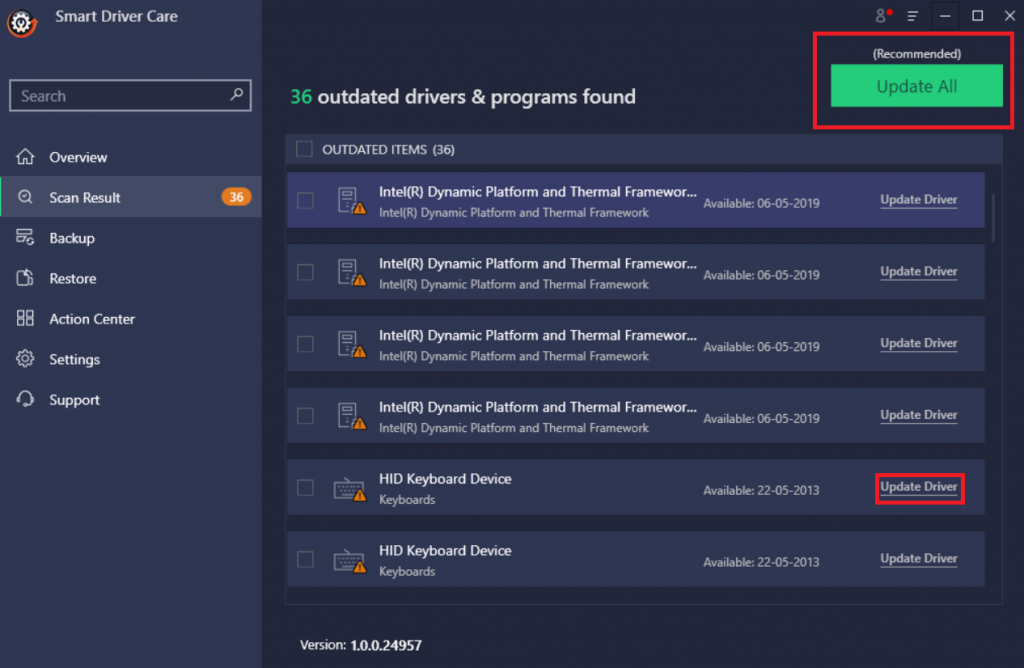
第4 步 - Smart Driver Care 需要一些时间,将所有当前的设备驱动程序替换为最新和最兼容的版本,从官方和可信赖的来源下载。
一旦你的计算机/笔记本电脑运行新的键盘驱动程序,希望“功能键在 Windows 10 上不起作用”的问题得到解决。要阅读有关 Smart Driver Care 的更多信息,请在此处查看完整评论!
第 2 部分 - 解决 Fn 键无响应问题的最佳解决方法
如果更新驱动程序没有解决你的问题,请不要担心;有很多变通方法可以用来消除。” “Fn 键不起作用”问题。
| 最佳解决方案 | 解决 Windows 10 上的 Fn 键无响应问题 |
|---|---|
| 方法 1- 检查功能键是否被锁定 | 你可能在不知不觉中按下了 F 锁定键,导致 Fn 键无响应。了解如何解锁? |
| 方法 2- 在 Mobility Center 中更改设置(适用于戴尔用户) | 移动中心是戴尔设备附带的内置设置。尝试进行某些更改并查看它是否使功能键正常工作。 |
| 方法 3- 运行硬件疑难解答 | 运行内置硬件疑难解答有助于查找和修复影响性能和其他 Windows 10 的常见 PC 问题和错误。了解如何运行它? |
| 方法 4- 禁用过滤键 | 过滤器键旨在停用重复的击键。不过,它也很少会阻止 Fn 键。但是你可以尝试暂时禁用该功能并检查它是否可以解决你的问题。 |
Windows 10功能键不起作用解决办法
以下是解决此烦人的 Windows 10 问题所需执行的步骤:
方法 1- 检查功能键是否被锁定
第1步 -在键盘上查找 F Lock 或 F 模式键。如果找到它,请再次按下它以解锁 Windows 10 上的功能键。
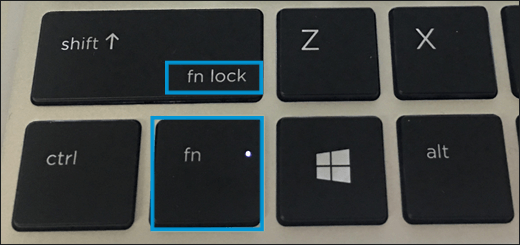
现在检查你的功能键。希望它现在应该开始工作!
方法 2- 在 Mobility Center 中更改设置(适用于戴尔用户)
第1步- 完全按 Windows 键和 S。从“搜索”菜单中,查找 Windows 移动中心。
第2 步 -从下一个窗口中,找到一个显示功能键行的选项。
第3 步- 你需要从下拉箭头的选项列表中选择功能键。
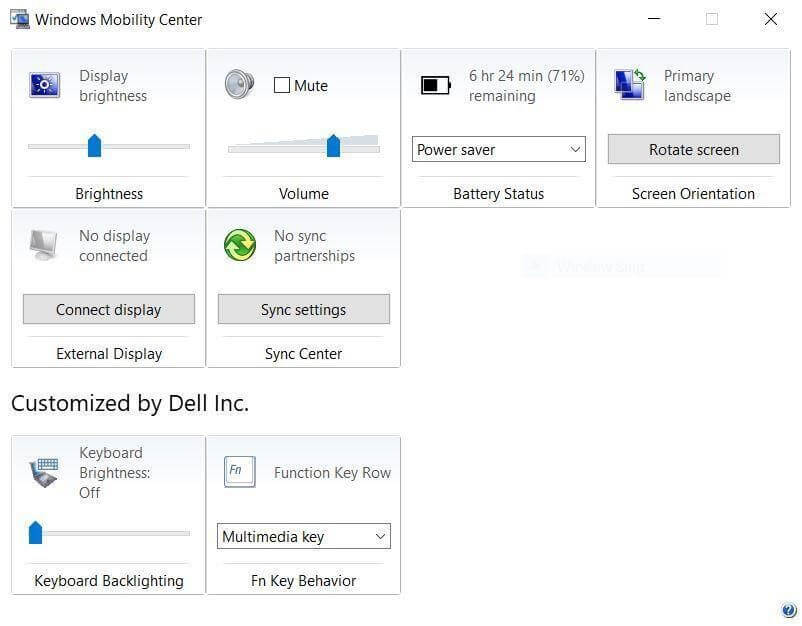
第4步 -点击 Apply 按钮以成功实施更改。
它是否帮助你使你的功能键像以前一样正常工作?如果你仍在苦苦挣扎,请尝试下一个解决方法!
方法 3- 运行硬件疑难解答
Windows 10功能键不起作用解决办法如下步骤:
第 1 步- 完全按下 Windows 键和 I 以启动系统设置。
第 2 步 -找到并打开更新和安全模块。
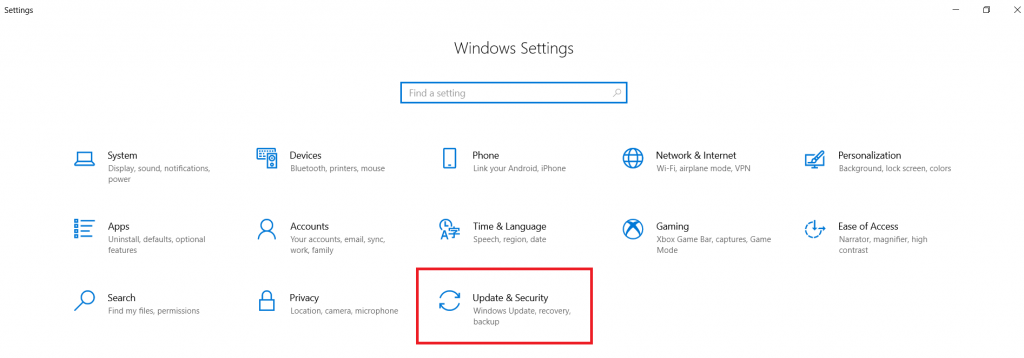
第3步 - 从左侧面板中选择疑难解答菜单并导航到硬件和设备。
第4 步 -现在点击 - 自动运行疑难解答,然后通知我。
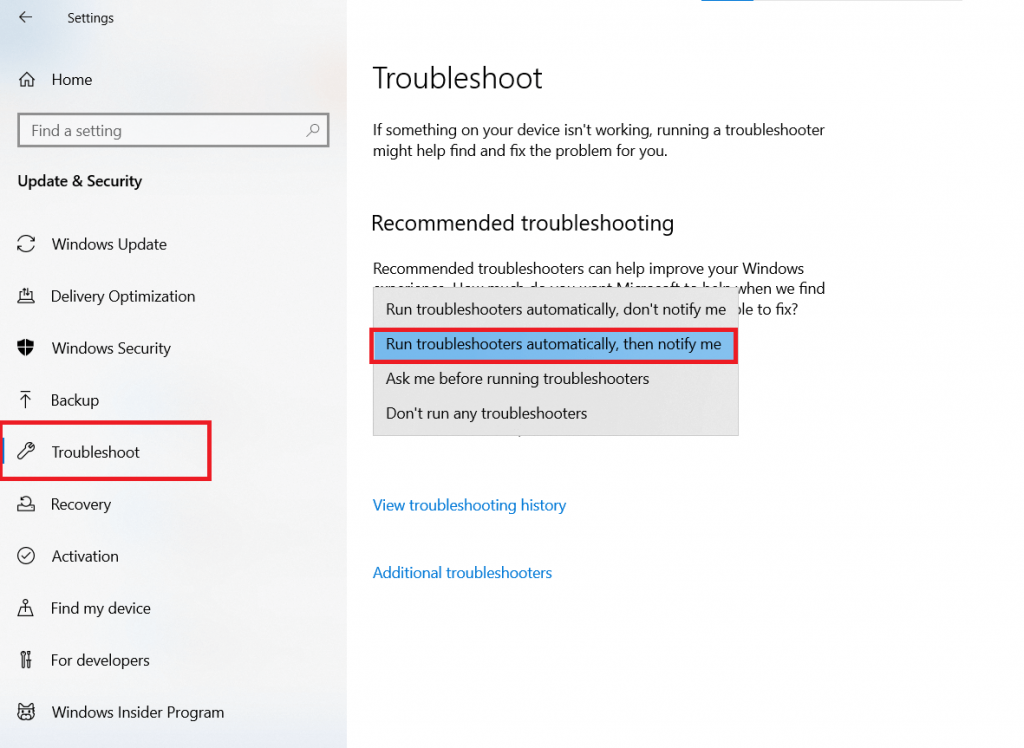
保持耐心,看看它是否能让功能键在 Windows 10 上再次正常工作。
方法 4- 禁用过滤键
Windows 10如何修复功能键不起作用?如下步骤:
第1 步 -转到搜索菜单并查找控制面板。
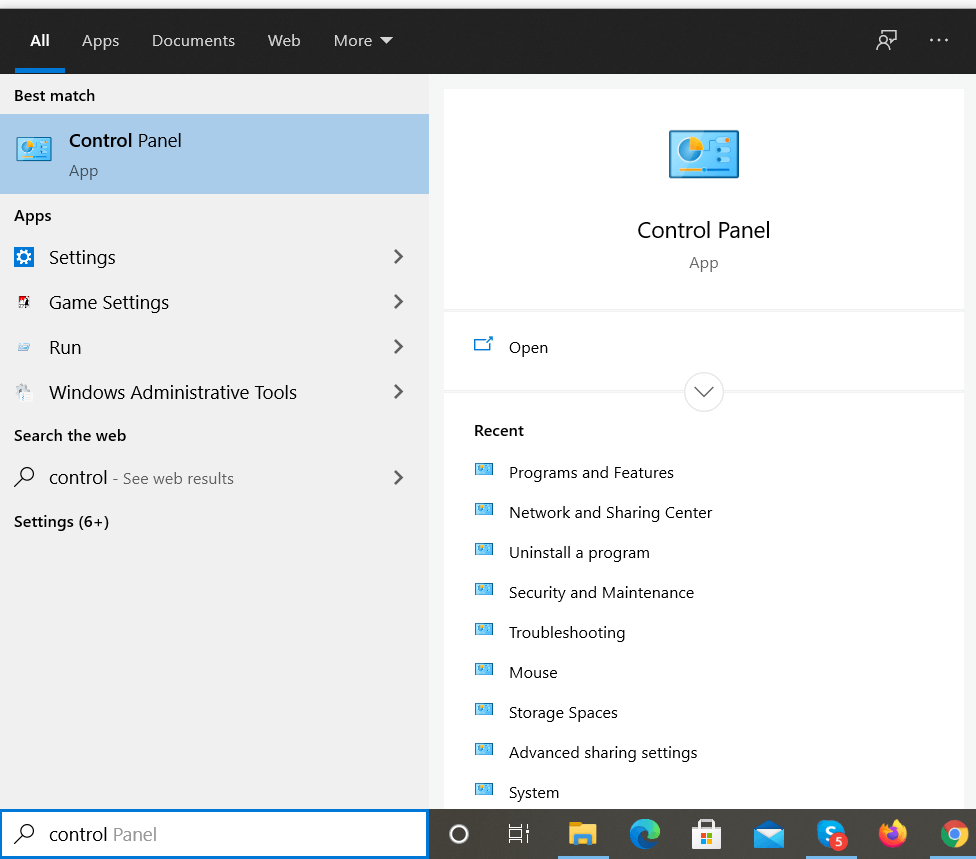
第2 步 -导航到轻松访问中心。
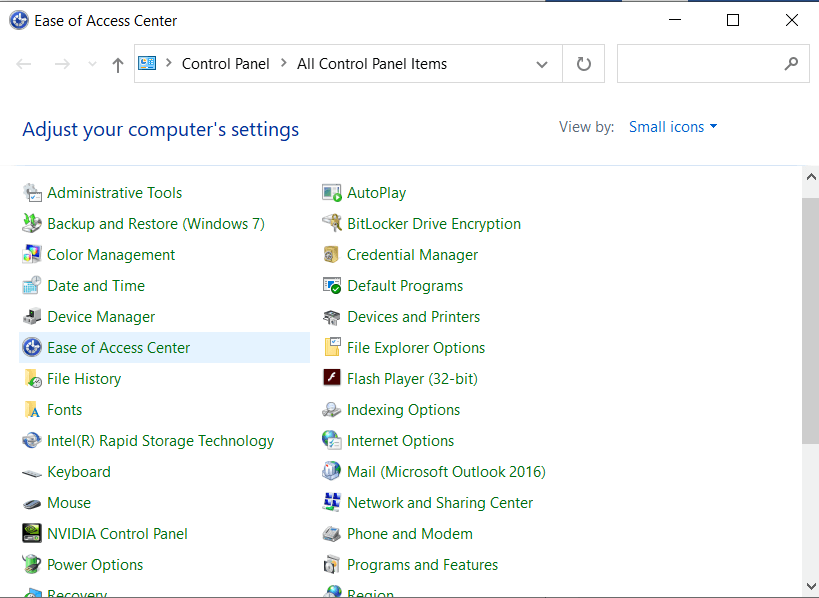
第3步 - 向下滚动并找到并单击“使键盘更易于使用”选项。
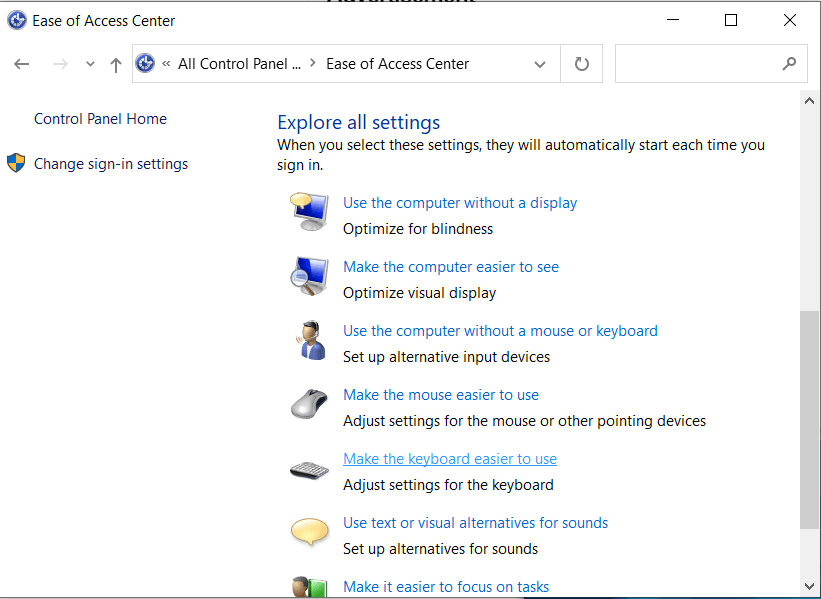
第4 步 -在下一个窗口中,找到 Filter Keys 选项并确保它没有被激活。
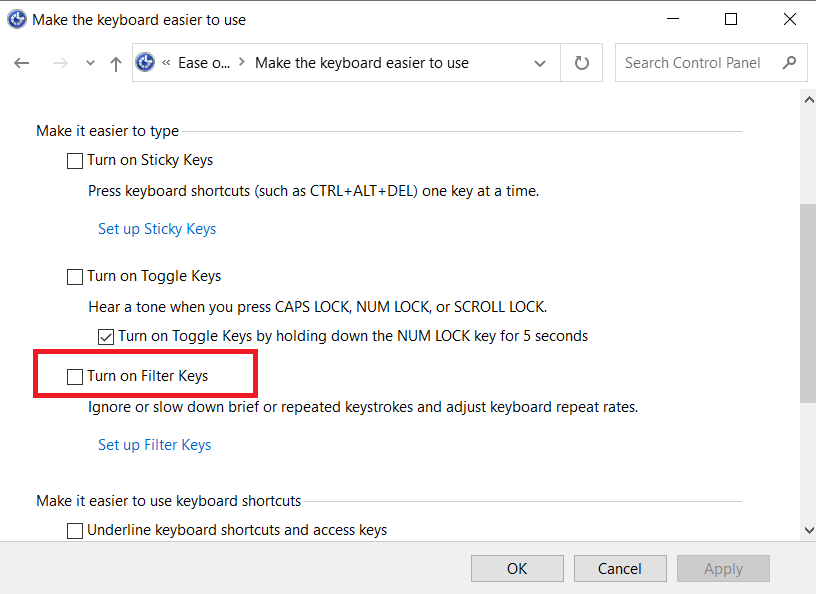
如果选中,请确保关闭该选项并单击 OK 按钮,然后单击 Apply 按钮以实施更改。现在尝试按功能键;它现在应该可以顺利运行了!
第 3 部分 - 对阅读不感兴趣?看看这个分步视频教程!
按照这个优秀的视频教程学习如何修复 Fn 键在 Windows 10 上不起作用。

